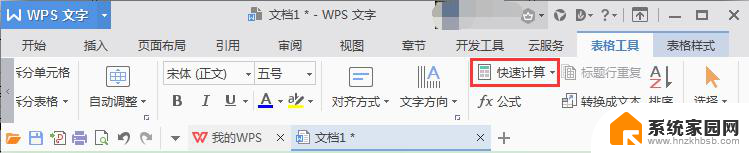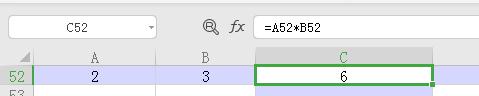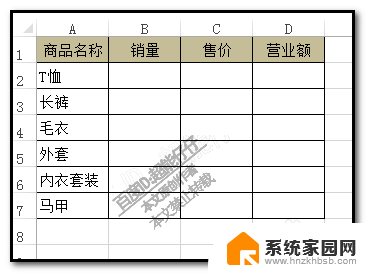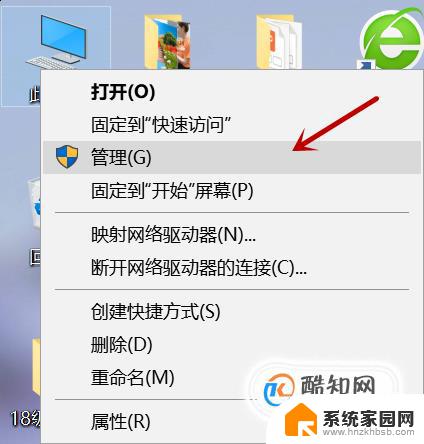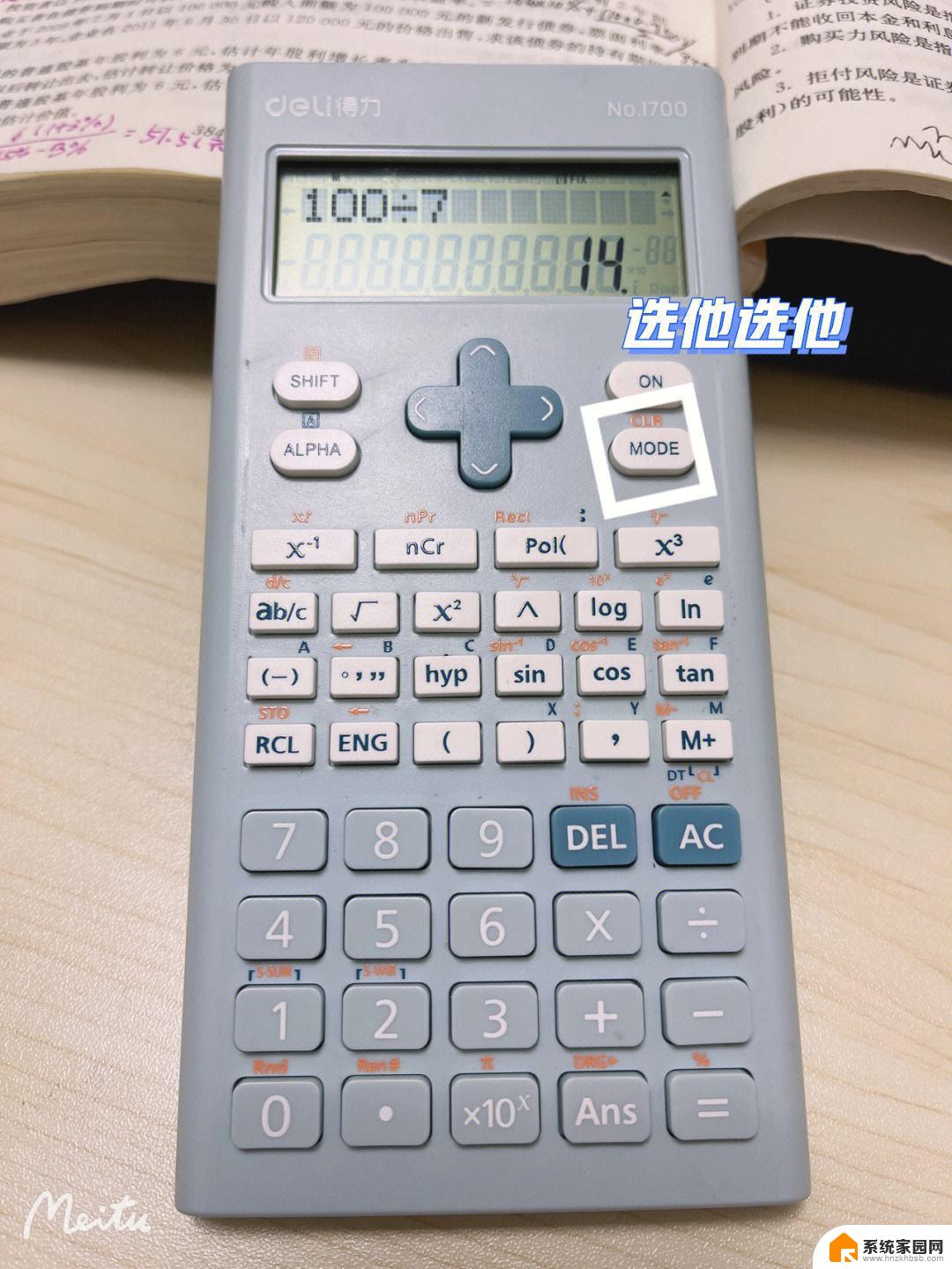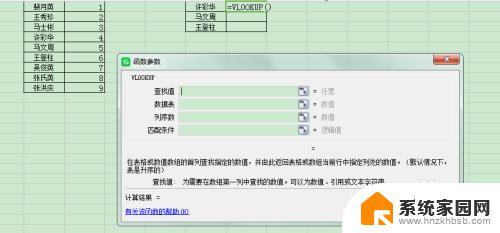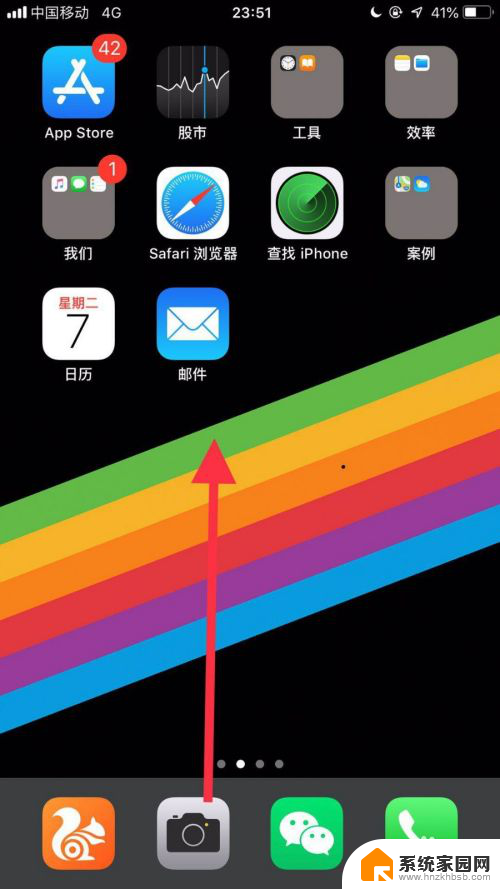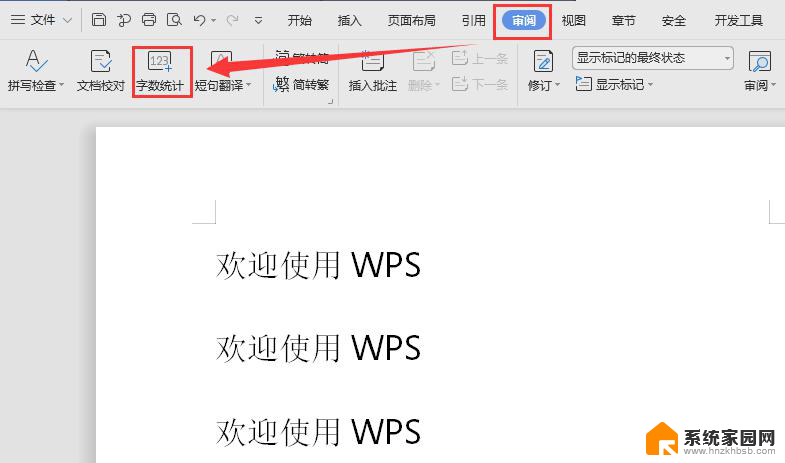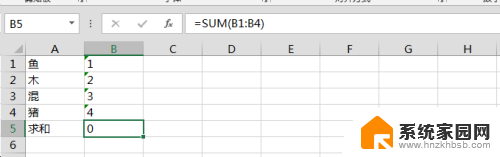为什么excel数字无法计算 如何解决Excel中数字无法进行计算的问题
为什么excel数字无法计算,Excel是一款功能强大的电子表格软件,广泛应用于各个领域,有时我们会遇到一个令人困惑的问题:为什么Excel中的数字无法进行计算?这可能会导致我们无法正确地进行数据分析和统计。造成这种情况的原因有很多,比如格式问题、文本混合等。在本文中我们将探讨这个问题的具体原因,并提供解决方案,帮助大家解决Excel中数字无法计算的困扰。
具体步骤:
1.首先打开一个无法进行数值计算的电子表格。
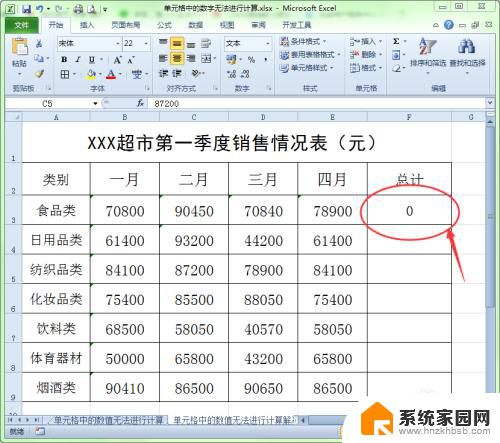
2.从表格中我们可以看出,在这些数值表格的左上角都有一个绿色的小三角形。绿色的三角形就说明这些单元格的格式为文本格式,单元格中的数值也就是文本型了,所以就造成了无法计算的问题。
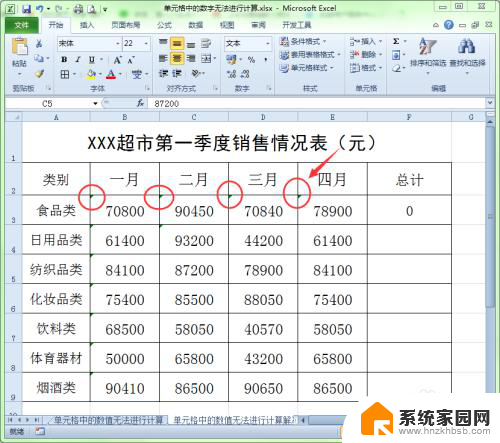
3.现在我们要把这些单元格的格式修改为数值型。选中要修改的单元格或单元格区域,如下面的B3:E9单元格区域。
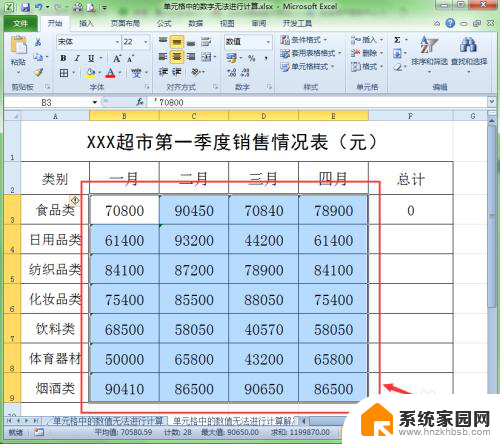
4.然后单击选中区域左上角的黄色感叹号。
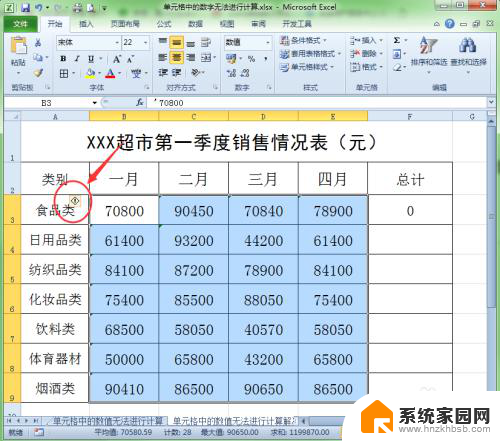
5.在弹出的下拉菜单中选择“转换为数字”命令。
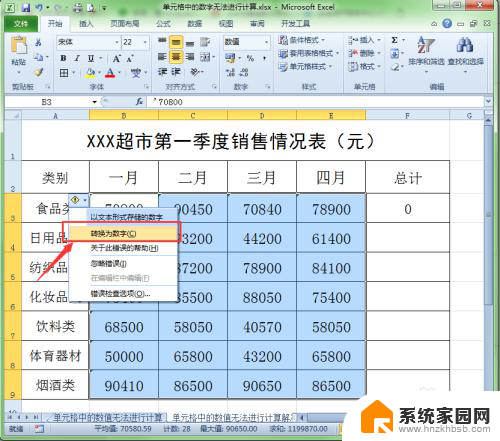
6.当选择了“转换为数字”命令后,原来单元格左上角的绿色三角形消失了,同时总计中也能计算出这些数字的运算结了。

以上就是为什么Excel数字无法计算的全部内容,如果您遇到这种情况,可以按照小编的方法来解决,希望能够帮助到大家。